Плеер Kodi — один из самых простых и удобных среди оснащённых функцией просмотра IPTV — телевидения по интернет протоколу. Вместо того, чтобы транслировать передачи по определенному расписанию, IPTV использует систему «видео по запросу» (VOD). То есть вы сможете смотреть телеканалы и фильмы в любой момент бесплатно.
За всем этим стоит сложная сетевая архитектура, в том числе множество транскодирования от традиционных аналоговых сигналов к IP-дружественным (IP-native). Но для нас все это не так важно, поэтому сразу перейдем к главному — закачке, установке и настройке IPTV.
Где и как скачать
Проигрыватель Kodi 18 устанавливается на платформы под управлением Linux, OS X (Snow Leopard, Leopard, Tiger, Apple TV), Apple iOS, Windows, Android и Raspberry Pi.
- Samsung — через приложение Samsung Apps;
- LG — через приложение LG Content Store;
- Philips — через приложение App Gallary;
Для ПК : скачать приложение лучше всего с официального сайта — https://kodi.tv/download
Kodi 18 настройка PVR IPTV Simple Client для просмотра IPTV
Для телевизоров и приставок на Андроид, смартфонов : через Play Market (Android) и App Store (iOS).
Скачивать из сторонних источников взломанные/модифицированные версии не рекомендуем, так как зачастую недобросовестные сторонние разработчики зашивают внутрь вирус или шпионское ПО, которое крадёт персональные данные.
Для нормальной работы плеера важно иметь скорость соединения не менее 10, а лучше более 50 мбит/с. Если ваш провайдер грешит нестабильной работой, имеет смысл присмотреться к другим доступным поставщикам интернета.
Проверить, к кому можно подключиться и по каким тарифам, можно за 2 минуты с помощью сервиса provayder.net.
- Выберите свой город.
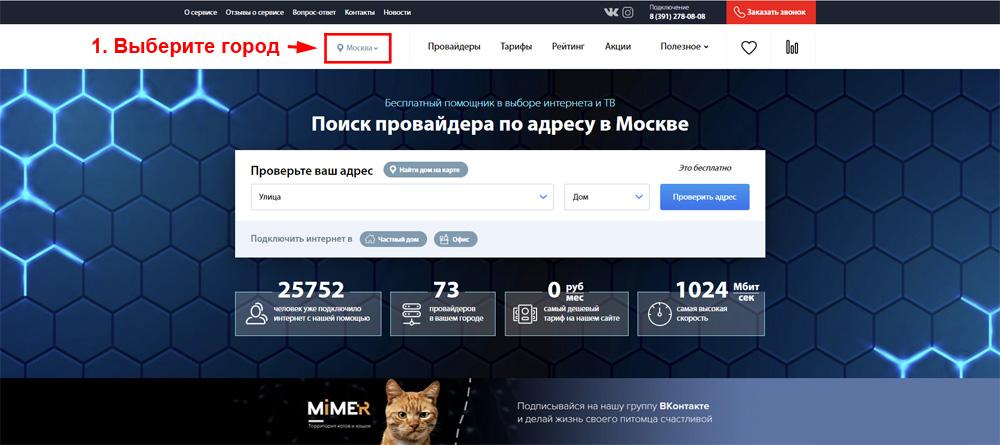
- Укажите желаемые параметры.

- Ознакомьтесь со всеми доступными предложениями и выберите самый подходящий.
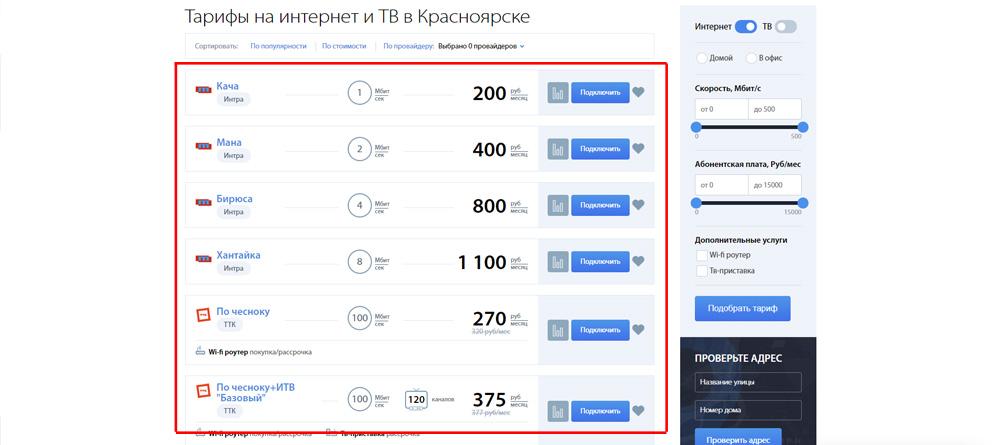
Настройка при первом запуске

Устанавливаем русский язык. Для этого перейдите в Настройки (шестеренка) — Interface Settings — Regional. Нажмите на стройку «Language» и в выпадающем списке выберите «Russian». Дождитесь окончания установки.
Настраиваем IPTV на Kodi
Для настройки IPTV в Kodi нужно выполнить 6 основных + 3 дополнительных шага:
- В левом меню выберите пункт «ТВ».
- Перед вами предостережение о том, что функции PVR не настроены. Нажмите на пункт «Вход в браузер дополнений».
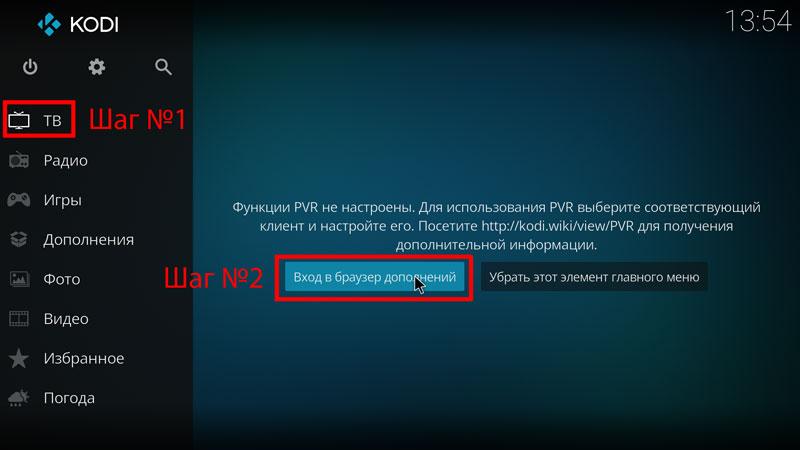
- В открывшемся окне найдите и выберите пункт «PVR IPTV Simple Client».
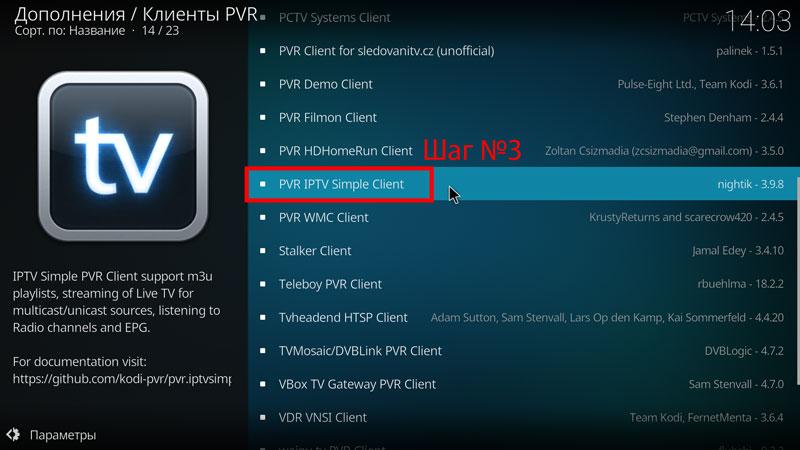
- Внизу экрана нажмите на кнопку «Установить»и дождитесь окончания загрузки.
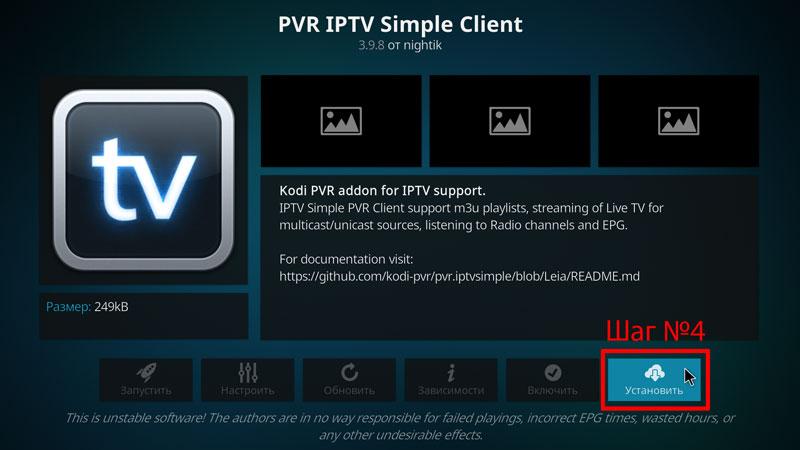
- Вновь кликните на строку «PVR IPTV Simple Client» и в открывшемся окне выберите пункт «Настроить».
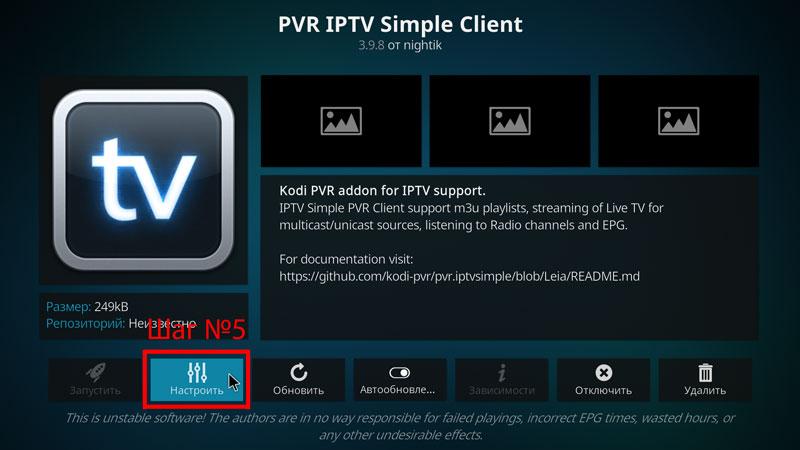
- В строке «Ссылка на M3U» нужно добавить URL плейлиста. Если у вас уже есть рабочий m3u — вставляйте свой. После этого, чтобы все заработало, перезапустите Kodi.
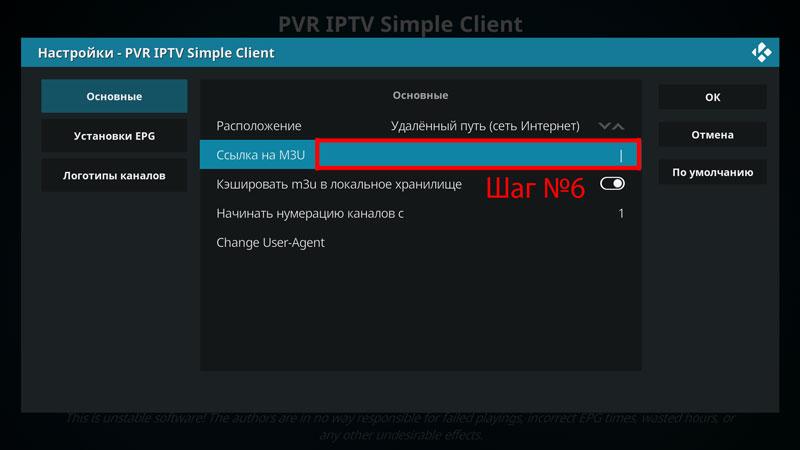
Вот и все, можно начать просмотр каналов, перейдя в главном меню на вкладку «ТВ». Но настоятельно рекомендую добавить последний штрих — логотипы каналов и программу передач. Будет работать не на всех каналах, но это лучше, чем ничего.
- Перейдите в «Дополнения — Мои дополнения — Клиенты PVR — PVR IPTV Simple Client», а затем нажмите на пункт «Настроить», как вы это делали в предыдущем шаге.
- Выберите «Установки EPG», а затем в строке «Ссылка на XMLTV» введите адрес, предоставленный вашим провайдером или воспользуйтесь нашим: prodigtv.ru/download/xmltv.xml.gz
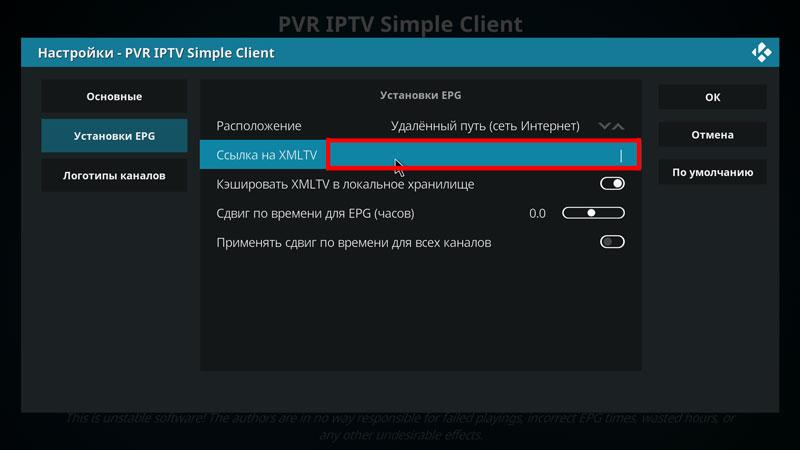
- Перезапустите программу и зайдите в раздел «ТВ» — теперь каналы получили интерактивное описание и тайминги.
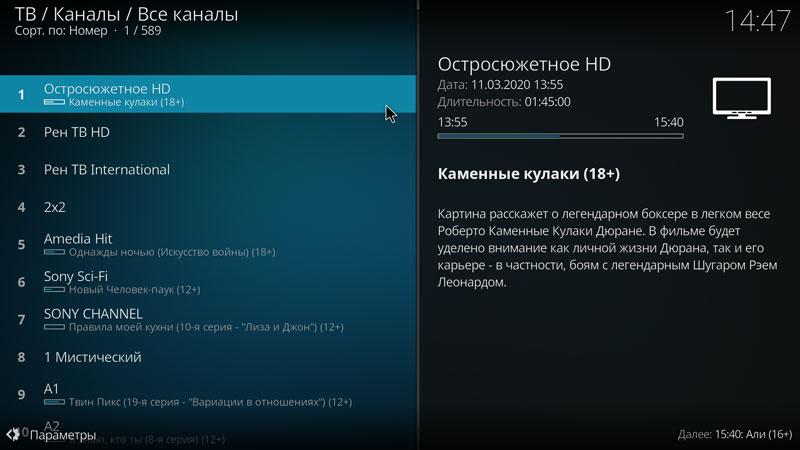
Выберите интересующую вас передачу и наслаждайтесь просмотром!
Вам понравился Kodi?
Норм! Отстой!
Если вы предпочитаете изучить эту инструкцию в видеоформате — пожалуйста)
Источник: prodigtv.ru
Приложение Kodi: установка и настройка программы на Android для просмотра фильмов и IPTV
Приложений для просмотра онлайн-контента на Smart TV существует множество. Сегодня мы расскажем о медиацентре Kodi. Эта программа превратит ваш телевизор в настоящий центр развлечений и позволит получить доступ к большому количеству контента в сети.
Итак, разбираемся что такое Kodi и как пользоваться приложением на Смарт ТВ.
О медиацентре
Начнём с небольшого обзора медиацентра Kodi. Это приложение предназначено для просмотра любого медиаконтента – IPTV, фильмов, изображений, интернет-радио. Оно работает как с онлайн видео, так и с файлами на вашем устройстве.
Одна из особенностей плеера – просмотр видео по требованию. Вам не обязательно смотреть IPTV каналы по расписанию. Вы можете запустить любую трансляцию в удобное для вас время.
Основные возможности Kodi:
- Настроить и смотреть IPTV.
- Смотреть фильмы онлайн.
- Загрузить и слушать список интернет-радиостанций.
- Использовать Торрент ТВ.
- Воспроизводить медиафайлы с флешки.
Обратите внимание, что собственного контента в Kodi нет. Вам придётся искать и добавлять его самостоятельно. Эту задачу облегчают многочисленные дополнения, которые можно установить прямо из интерфейса программы. Некоторые из них могут использовать ссылки на пиратские ресурсы. Разработчики программы не несут ответственности за такие действия пользователя.

Установить Kodi можно на Android TV, Apple TV, некоторые умные телевизоры, компьютеры под управлением Windows, Linux и iMac, а также мини-ПК Raspberry Pi. Настройка Коди плеера не сложная, но может вызвать вопросы у новичков. Ответы на них легко отыскать на форуме поддержки разработчиков и в сообществах поклонников этого приложения.
Скачивание и установка
Cкачать приложение Kodi для Смарт ТВ и ПК можно на официальном сайте https://kodi.tv/download/ Актуальная версия на момент написания 19. Предыдущая версия больше не поддерживается, разработчики не гарантируют её работоспособность. Рекомендуется обновить Kodi до последней версии. Также для любителей потестировать новый софт доступна beta-версия IPTV Player Kodi 20.
На этой же странице можно загрузить программный пульт дистанционного управления Kodi для смартфона Android и iOS.
Владельцы Android TV могут установить плеер из магазина приложений Google Play Market.
Android TV
Для Android-устройств есть два способа установки Kodi – из плеймаркета или с помощью apk файла.

Войдите в Google Play Market, напишите в поиске Kodi и установите приложение.
Если плей маркет на вашем устройстве недоступен или не получается загрузить плеер оттуда, скачайте установочный файл в формате .apk с сайта разработчика https://kodi.tv/download/android, скопируйте его на флешку, подсоедините к вашей приставке и запустите. Потребуется разрешить установку приложения из неизвестных источников. Значок программы появится в общем списке на вашем устройстве.
Windows
Чтобы установить Коди плеер для просмотра ТВ на компьютере, загрузите отсюда https://kodi.tv/download/windows 32-х или 64-хразрядную версию, в зависимости от того, какая у вас операционка. Также плеер Kodi доступен в магазине Microsoft Store.

Установка ничем не отличается от такой же процедуры для других программ. Кликните дважды мышкой на установочный файл и следуйте инструкциям. Просто жмите Next («Далее») – параметры по умолчанию подойдут для большинства пользователей.
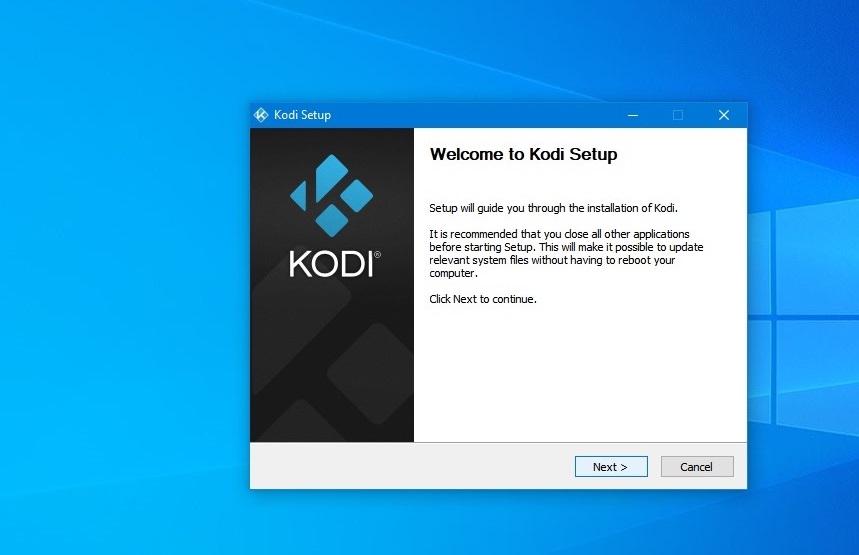
Установка на Smart TV
Установка программы Kodi возможна на некоторые телевизоры Smart TV – Philips, Sony Bravia и другие, работающие под управлением Android. Если программы нет в официальном магазине или он не доступен, скачайте apk файл и запустите его с флешки.
Установить Kodi на Samsung Smart TV или LG WebOS не получится. Если вы всё же хотите использовать плеер на таком телевизоре, вам придётся приобрести и подключить приставку Android TV.
Добавление русского языка
Мы будем рассматривать настройку Kodi на приставке Андроид TV Box. Но для ПК и Smart TV всё работает точно так же.
По умолчанию после установки язык интерфейса медиацентра английский. Поэтому, если вас это не устраивает, первым делом русифицируем программу. Дополнительно ничего устанавливать не нужно, в Kodi всё уже есть.
- На главном экране приложения найдите шестерёнку вверху слева и кликните по ней пультом.

- Перейдите в раздел Interface. В самом низу слева нужно изменить уровень настроек. По умолчанию выбран Basic. Измените его на Advanced, чтобы получить доступ к расширенным параметрам.

- Теперь переходите на вкладку Regional. Нажимайте на строку Language – English. Откроется список доступных языков. Выберите русский (Russian).

- Теперь перейдите к строке Keyboard layouts (раскладки клавиатуры) и выберите из списка Russian АБВ. На этом всё. Интерфейс медиацентра полностью русифицирован. Можно добавлять файлы и каналы для просмотра.
Добавляем видео музыку и фото
Главное окно программы у вас пока что пустое. Но вы уже можете добавлять контент. Начнём с простого – загрузим в плеер файлы из памяти приставки или с флешки.
Слева выберите что хотите добавить. Например, видео.

Нажмите на изображение папки и укажите, откуда нужно получить контент. Например, если вы подключили флешку, выберите её. Если вы загружаете видео с жёсткого диска компьютера, можно указать нужную папку с файлами или же раздел на диске целиком. Kodi просканирует содержимое и выведет на экран список медиафайлов.

Вы тут же можете запустить просмотр.
Фото и музыка загружаются точно так же.
Разрешение на установку файлов
Перед тем, как перейти к настройке онлайн контента, вам необходимо внести некоторые изменения в настройки системы. Чтобы слушать радио в Kodi, загружать torrent-файлы и пользоваться всеми возможностями интернет-телевидения, нужно устанавливать дополнения. Они загружаются из сторонних репозиториев, поэтому в настройках Android нужно разрешить установку приложений из неизвестных источников, если вы этого раньше не делали.
В зависимости от версии ОС и устройства, эта опция может находиться в настройках безопасности или в разделе «Дополнительно».

Найдите её и установите в окошке галочку или переведите переключатель в положение «Разрешить».
То же самое нужно сделать в самом плеере. Нажмите на шестерёнку, в настройках выберите пункт «Система» и включите «Неизвестные источники».

Соглашаемся внести изменения. Теперь можно приступать к настройке онлайн-кинотеатра.
Репозиторий и кинотеатр
Плагины или аддоны это дополнительные расширения, которые необходимы для получения доступа к онлайн контенту. Устанавливаются они из официального репозитория — Kodi Add-on repository. Он уже есть в программе. По сути, это мини-магазин, где вы можете выбирать нужные вам дополнения и загружать на ТВ. Но здесь вы не найдёте торрентов и других нужных плагинов.
Поэтому придётся использовать неофициальные репозитории.
Такие репозитории создаются пользователями и загружаются в сеть. Их очень много. Вы можете найти и скачать любой по желанию.
Алгоритм добавления репозитория в программу такой.

- Скачиваем на компьютер zip-архив с файлами.
- Копируем его на флешку. Распаковывать файлы не нужно.
- Накопитель подключаем к приставке.
- Входим в настройки медиацентра и открываем раздел «Дополнения». Выбираем установку из архива.
- Указываем путь к репозиторию на флешке. Файлы будут извлечены, и репозиторий появится в списке.
Устанавливаем плагины
Следующий этап – установка плагинов. Для этого снова идём в настройки, выбираем «Дополнения», но теперь жмём на другой пункт – «Установить из репозитория».

Откроется список доступных репозиториев. Вы можете открыть любой или нажать на «Все репозитории». В последнем варианте откроется весь доступный перечень плагинов для установки.

Отыщите нужный аддон. Обычно они разбиты по категориям. Откройте его и нажмите «Установить».

Дополнение будет загружено в медиацентр. Все установленные плагины будут отображаться в главном окне программы на вкладке «Дополнения».

Аддонов множество, все они ориентированы под различный контент. Если вы хотите смотреть в Kodi видео с YouTube, просто установите нужное дополнение.
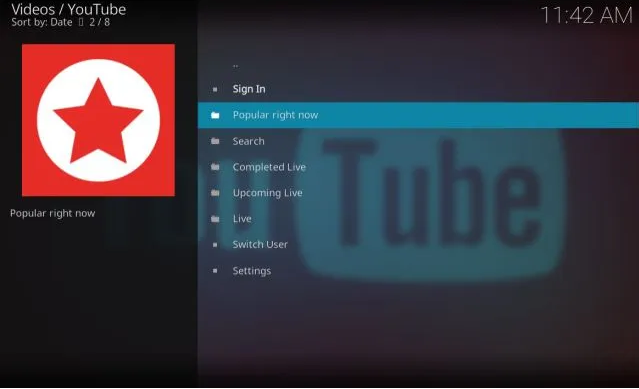
Установите аддон Netflix и получите доступ к библиотеке одного из крупнейших онлайн-кинотеатров.
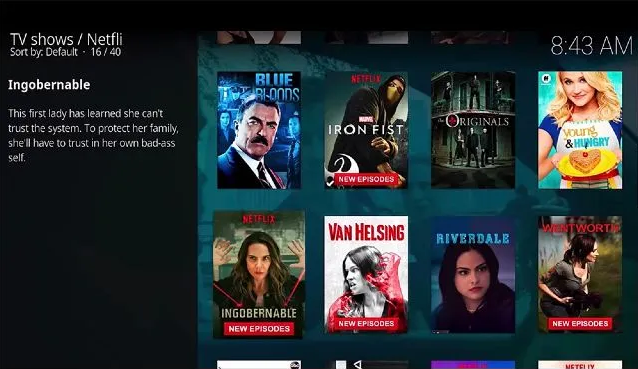
Существуют плагины прогноза погоды и даже игры. Выбирайте любой и пользуйтесь.
Настройка просмотра IPTV в Kodi также выполняется через отдельный плагин.
Настройка IPTV
Чтобы смотреть каналы онлайн, сначала нужно установить подходящий плеер. В официальном репозитории Kodi есть аддон PVR IPTV Simple Client. Загрузите его в программу.

Запустите дополнение. На нижней панели нажмите кнопку «Настроить». У вас есть возможность добавить плейлист для Kodi в виде файла m3u или ссылки.

Если у вас есть скачанный на компьютер IPTV плейлист в m3u формате, скопируйте его на флешку. В Simple Client нажмите «Расположение» и укажите путь к файлу.
Но всё же лучше использовать ссылки на m3u файлы в интернете. Такие плейлисты автоматически обновляются и поддерживаются в актуальном состоянии.
Впишите ссылку в поле и нажмите ОК. Перейдите на главный экран и откройте вкладку TV — Каналы. Здесь отобразится список IP каналов из добавленного плейлиста. Если вы видите пустой экран, перезапустите медиацентр, чтобы данные обновились.
Возможные трудности
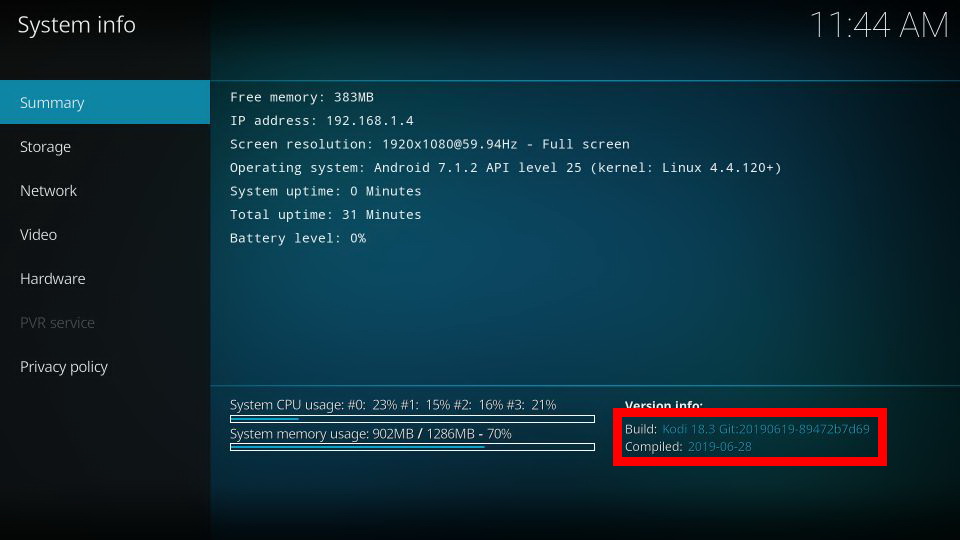
- Не удаётся установить плагин или нет доступа к репозиторию. Поскольку сторонние плагины и репозитории поддерживаются энтузиастами, их поддержка может внезапно прекращаться. Также некоторые репозитории блокируются по требованию правообладателей за нарушение авторских прав. Если репозиторий не работает, попробуйте использовать другой.
- После установки плагин не работает или выдаёт ошибку. На странице плагина есть кнопка «Зависимости». Нажмите на неё. Отобразится список аддонов, которые влияют на его работу. Загрузите их, если они не установлены.
- Невозможно получить доступ к контенту. Возможно, в вашем регионе запросы Kodi блокируются провайдерами. Используйте VPN.
- Коди часто вылетает. Получите последнее обновление. Проверьте, какую версию вы используете. Для этого войдите в настройки, нажмите на значок «Информация о системе». В нижнем правом углу вы увидите информацию о версии программы. Если она отличается от актуальной, обновите её.
- Проблемы с воспроизведением контента. Если просмотр ТВ и фильмов зависает, изображение дёргается, решить проблему помогает использование другого проигрывателя. Когда проблемы с воспроизведением возникают в любом плеере, попробуйте очистить кэш Kodi. Сделать это средствами медиацентра не получится. Используйте плагин Indigo из репозитория TVAddons.
Автор статьи

Сергей Сакадынский
Занимался созданием и администрированием интернет-ресурсов. 10 лет опыта работы с электроникой и интернет-технологиями.
Источник: smart-iptv.ru
Как установить Kodi на свой Smart TV (Samsung)

Хотите установить Kodi на свой Samsung Smart TV? Что ж, если ваш ответ утвердительный, то вы попали в нужное место. На этой странице мы расскажем вам, как можно установить Kodi на свой Smart TV, а также пошаговую процедуру установки. Настройка устройства потоковой передачи на интеллектуальном телевизоре Samsung позволит вам получить незабываемые впечатления. Это объясняется невероятными функциями, которые дает объединение двух устройств.
Очевидно, есть много способов в котором вы можете установить Kodi на свой Samsung Smart TV. Каждый из этих методов прост для понимания и понимания, поэтому обязательно выберите тот, который вам подходит. К этим методам относятся следующие:
Метод 1. Установка Kodi на телевизор Samsung с помощью Chromecast
Это довольно простой способ установить Kodi на ваш смарт-телевизор с помощью проигрывателя потокового мультимедиа Chromecast. Следовательно, для успешной установки вам потребуются некоторые дополнительные программные приложения, такие как сам Kodi, Chromecast, приложение Chromecast, а также приложение Google Home.

Поэтому убедитесь, что вы выполнили описанные ниже шаги, чтобы установить Kodi на свой Smart TV:
- Прежде всего, вам необходимо включить вашу сеть Wi-Fi и убедиться, что ваш телефон и телевизор Samsung подключены к одному и тому же Wi-Fi сети.
- После этого убедитесь, что Kodinустановлен на вашем смартфоне, выполнив следующие действия.
- На телефоне перейдите в Google Play Store.
- Найдите Kodi app в строке поиска.
- Нажмите Установить , чтобы установить Kodi на ваш телефон.

- Теперь, когда вы Если Kodi установлен на вашем телефоне, вы можете снова выполнить описанные выше действия и установить приложение Chromecast.

- Затем выполните процедуру из шага 2 и установите приложение Google Home .

- После того, как все необходимые приложения будут установлены на вашем телефоне, запустите приложение Chromecast. на вашем телефоне. Подключите свой Chromecast к телевизору Smart Samsung.

- Теперь откройте приложение Google Home и выберите параметр Cast Screen/Audio в главном меню.

- Теперь вы можете видеть экран своего телефона на своем Smart TV.. Таким образом, вы можете свободно открывать Kodi и транслировать фильмы и телешоу по своему усмотрению.
Однако вы можете столкнуться с некоторыми проблемами при установке Kodi на свой телевизор Samsung по одной причине или другой. К счастью, вы не ограничены методами, так как можете перейти к следующему методу и установить Kodi на свой смарт-телевизор.
Метод 2: установка Kodi на Samsung Smart TV с помощью Roku
Кроме того, это один из самых простых способов установки Kodi на Smart TV Samsung. Roku – это медиаплеер, который позволяет транслировать ряд телешоу, фильмов и музыкальных клипов среди других функций. Поэтому для успешной установки обязательно выполните следующие шаги:
- Прежде всего, вы должны убедиться, что ваш мобильный телефон и устройство Roku подключены. к той же сети Wi-Fi.
- Загрузите и установите Kodi на свой смартфон из Магазин Google Play.

- Включите дублирование экрана на вашем Roku, выполнив следующие действия:
- Откройте Roku и перейдите в

- Затем выберите System и перейдите к Screen Mirroring.

- Щелкните параметр Включить дублирование экрана .

Загрузка Screen Mirr приложение для поиска
4. Затем вам нужно будет загрузить и установить на свой телефон любое приложение для зеркального отображения экрана. Для этого:
- Перейдите в Магазин Google Play на вашем смартфоне.
- Найдите приложение Screen Mirroring.
- Выберите любое приложение для дублирования экрана и

- Теперь вы можете пользоваться всеми функциями Kodi на телевизоре Samsung, транслируя экран телефона на Smart TV через приложение для дублирования экрана.
Метод 3. Установка Kodi на телевизор Samsung с помощью Android TV Box
С помощью Android TV Box вы можете легко установить Kodi на свой Smart Samsung TV, не расходуя большую часть вашего времени. Эта процедура проста и проста, как 123. Поэтому обязательно выполните следующие шаги:
- Подключите Android TV Box к Smart Samsung TV.
- На Android TV Box откройте Play Store.

- Найдите приложение Kodi в строке поиска.


- После установки приложения вы можете открыть Kodi и пользоваться его функциями на ваш Smart TV.
Метод 4. Установка Kodi на Smart Samsung TV с помощью USB-накопителя.
Наконец, последний способ в нашем списке – это возможность установить Kodi на телевизор с помощью USB-накопителя. Для этого вам необходимо систематически выполнять следующие шаги:
- Прежде всего , вам нужно будет посетить веб-сайт Open ELEC.
- Нажмите Загрузки в верхней части экрана.

- Выберите параметр Общие сборки , а затем нажмите «[Stable] Open ELEC 8.0.4 (x86_64)> Образ диска»

- и запустите его.

- Выберите диск , на котором вы хотите установить Open Elec .

- Обзор и открыть загруженный образ диска Открыть Elec и нажмите
- Дождитесь завершения процесса установки.
- Убедитесь, что ваш USB-накопитель подключен и перезагрузите компьютер .

Следовательно, в зависимости от типа используемого вами метода, теперь у вас будет установлен Kodi на вашем Smart TV Samsung. Таким образом, теперь вы можете наслаждаться развлечениями высшего уровня, а также функциями, которые пригодятся в Kodi. Кроме того, вы также можете установить надстройки Kodi, доступные от сторонних производителей.
Источник: techscreen.ru